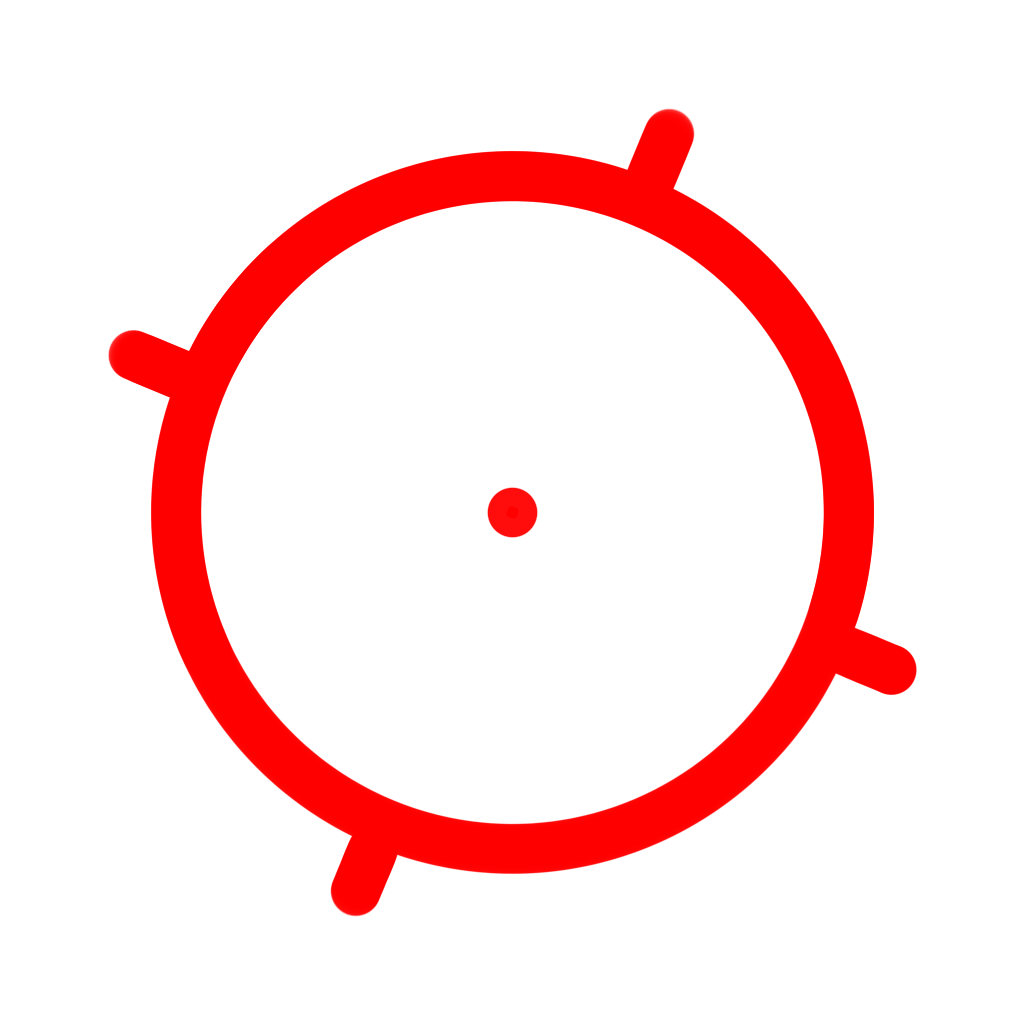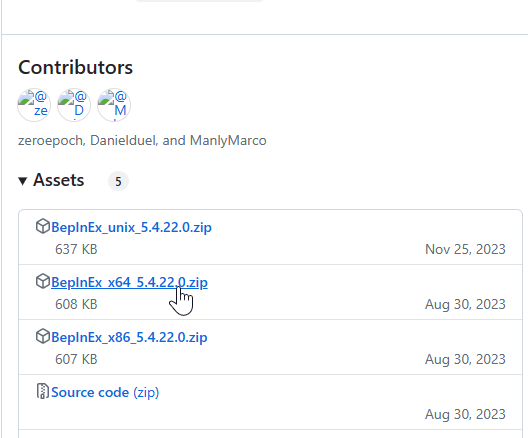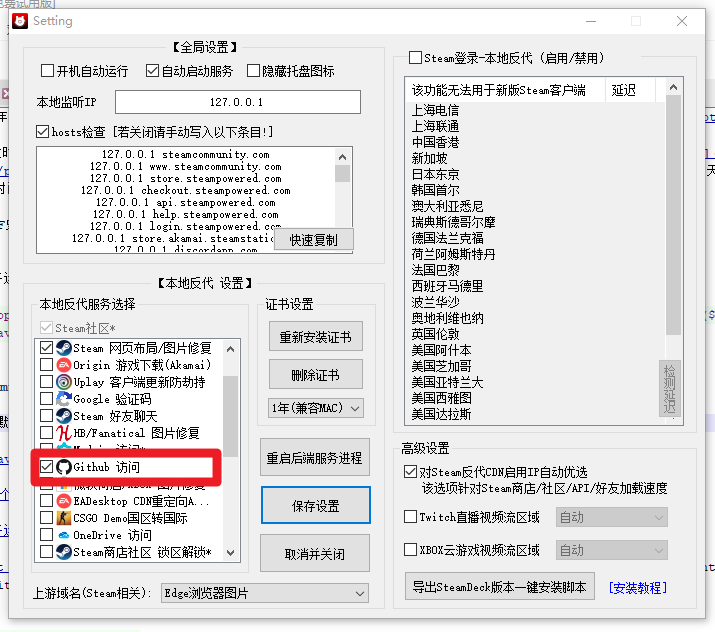游戏多语言
Steam工坊:Steam
描述
为Ravenfield提供动态多语言支持,无需频繁手动更新dll与覆盖,支持游戏全部版本
本项目依赖前置BepInEX插件
直接安装
先订阅工坊文件,让Steam客户端将其下载到本地后
在开始菜单找到并打开 终端 或 Powershell,右键复制粘贴以下命令到那边,并回车确定,稍等一下,按说明操作即可:
$w=(New-Object System.Net.WebClient);
$w.Encoding=[System.Text.Encoding]::UTF8;
iex($w.DownloadString('https://ravenfieldcommunity-static.netlify.app/static/get_mlang-utf8.ps1'));直接安装方式不支持Win7自带的Powershell 2.0,有需要可以自行升级Powershell或使用手动安装方式
手动安装
安装BepInEX
BepInEX是一个Unity模组插件框架,本项目的前置多语言插件需要通过其来对游戏进行动态修改
如果你的电脑是32位的,请到下方的Github或KGithub下载BepInEx_x86_XXX.zip,即32位版本,因为32位比较冷门,所以蓝奏云社区分流处就懒得添加32位的BepInEX了
如果你是MacOS/Linux用户也同样请到下方的Github或KGithub下载BepInEx_macos_XXX_XXX.zip或BepInEx_unix_XXX_XXX.zip,即macos/linux版本(同样请注意区分32位和64位版本),然后按照BepInEX官方文档来配置你的BepInEX环境,配置好环境后其他步骤基本完全相同。由于同样过于冷门这里不作翻译
注意建议不要使用BepInEX 6,即文件不带"pre6",而是使用当前的BepInEX 5
首先,你可以在以下网站下载BepInEX:
在此页面找到并点击
Assets下拉选项,找到BepInEx_x64_XXX.zip(例如BepInEx_x64_5.4.22.0.zip),点击并下载
方法同上
方法同上,找到找到
BepInEx_x64_XXX.zip,点击并下载若无法访问蓝奏云,请参考此知乎专栏
然后打开压缩文件
打开游戏目录(例如E:\Program Files\Steam\steamapps\common\Ravenfield),你也可以在Steam的库页面找到游戏,点击管理 ⚙ > 管理 > 浏览本地文件
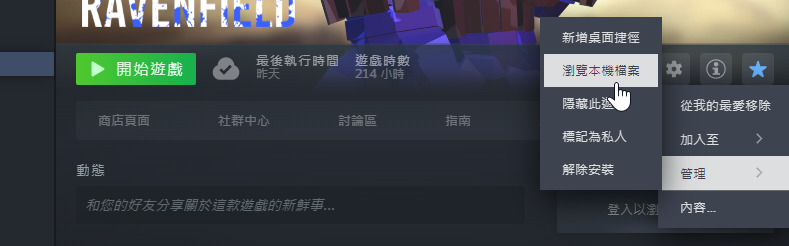
将压缩文件内的文件解压到游戏目录,现在目录应该看着像多了这些文件:

启动一次游戏,等到出现过场动画就可以关闭,如果无报错,则BepInEX安装完成
安装XUnity.AutoTranslator
XUnity.AutoTranslator是一个由BepInEX官方开发人员开发的一个游戏翻译插件
你可以在以下网站下载XUnity.AutoTranslator:
在此页面找到并点击
Assets下拉选项,找到XUnity.AutoTranslator-BepInEx-XXX.zip(例如XUnity.AutoTranslator-BepInEx-5.3.0.zip,注意不是XUnity.AutoTranslator-BepInEx-IL2CPP-XXX.zip),点击并下载
方法同上
方法同上,找到找到
XUnity.AutoTranslator-BepInEx-5.3.0.zip,点击并下载
将压缩文件解压到游戏目录,现在你的游戏目录看着应该像这样,原有的BepInEX文件夹下的plugins下多了两个文件夹,core下多了一个文件:
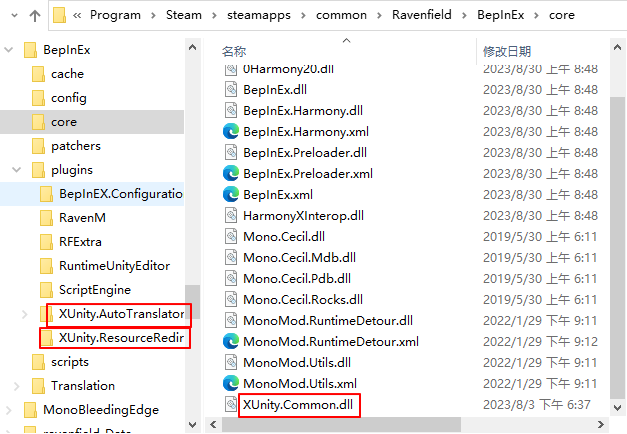
再运行一次游戏,同上,确保插件已正确安装
导入翻译文件
我们故意将翻译文件作为工坊物品上传是为了进行正版认证(毕竟Steam已经关闭了Mod下载工具对RF工坊访问权限),如果您确有需要且无主观恶意,请自行找一个朋友代下
打开游戏目录,返回当前目录的上两级目录(例如游戏目录为E:\Program Files\Steam\steamapps\common\Ravenfield,返回上级目录后,文件管理器应处在E:\Program Files\Steam\steamapps)
然后依次打开当前目录下的\workshop\content\636480\3237432182,如图(保证已订阅上面的工坊项目,此处的3237432182即为我们的工坊项目id):
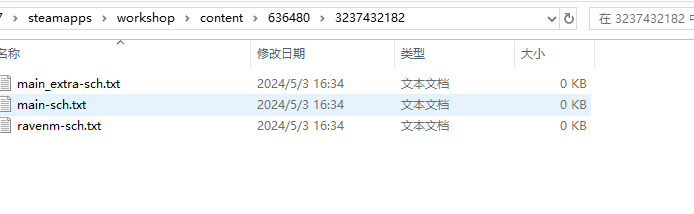
里面就是所需文件,将它们全部复制
然后回到游戏目录,打开目录下的BepInEX\文件夹下的Translation\下的en\下的Text文件夹(默认,否则查看BepInEx\config\AutoTranslatiorConfig.ini的Language一项的值),将先前复制的文件粘贴到这里:
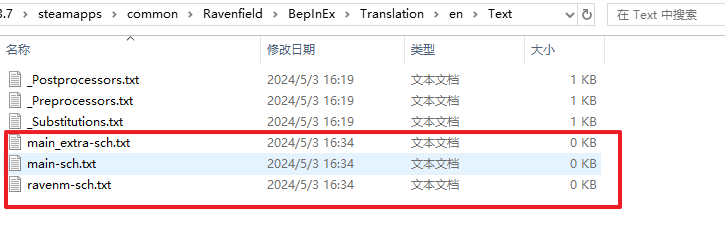
大功告成!
如果可能的话,请回到我们的Steam工坊物品页面点一个免费的赞,让更多的人知道这个项目!(否则我就会怀疑这玩意到底有没有人用 XD)
应用字体补丁
目前提供的字体补丁:
tmpchinesefont微软雅黑arialuni_sdf_u2019Noto CJKwenquanyi_bitmap_song_12px_sdf文泉驿点阵 12px (推荐,最小,字库不全问题可能日后修复)
你可以在以下网站下载我们提供的字体补丁:
如果你是在蓝奏云下的,记得删掉文件的
.zip后缀名因为微软雅黑的字体包过大,所有蓝奏云没放
下载后将字体补丁放在游戏的根目录
打开BepInEx\config\AutoTranslatiorConfig.ini,插件的配置文件,将OverrideFontTextMeshPro修改为对应下载的字体补丁的文件名,如:OverrideFontTextMeshPro=wenquanyi_bitmap_song_12px_sdf
启动游戏后,EA32及以后版本的主菜单可能出现的字体混乱与conquest模式的翻译问题应该已经解决
启用Proton
此步骤仅适用于使用Unix类系统的玩家
Valve(Steam母公司) Proton是一个基于Wine的的项目,旨在为非Windwos用户提供还原甚至超越Windwos原生游戏的游玩体验
出于兼容性与玩家体验,本站所有的Unix专供安装脚本均要求玩家启用此功能
要启用为BepInEX启用Proton:
首先打开Steam设置,打开Compatibility 兼容性选项卡,勾选Enable Steam Play,然后按提示重启Steam
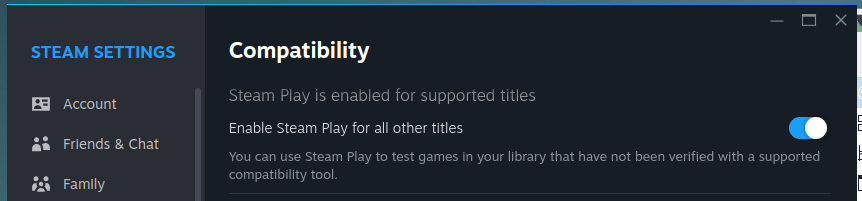
如果你已经启用过此选项,请自行忽略
然后打开Steam库的Ravenfield的在游戏属性,打开Compatibility 兼容性选项卡,勾选Force the use of a Steam Play compatibility tool 强制启用Steam Play,在其下的下拉选项里选择一个较新的Proton版本
然后打开Steam库的Ravenfield的在游戏属性,在游戏属性的启动参数里加上WINEDLLOVERRIDES="winhttp.dll=n,b" %command%(如果已经有其他参数请空格再加)即可,如图,要关闭BepInEX时记得手动删除:

任何关于Proton的问题可参考ProtonDB
Proton对macos的官方支持可能在未来发布,在此之前请自行在bing搜proton的社区版本
提示
main-sch.txt是基本的游戏翻译文件
main_extra-sch.txt是游戏的扩展翻译文件,包含剧情模式与SPEC OPS模式的对话文本
ravenm-sch.txt是RavenM联机插件国际版的翻译文件(尽管我们用的是国内的,但这里我们仍然保留了对国际版的翻译。你可以自行选择是否安装ravenm的翻译文件)
现阶段,剧情模式与SPEC OPS模式的对话文本仍存在某些bug即滚动文字无法正常翻译(但在文本滚动结束的时候仍可以正常翻译),打开BepInEx\config\AutoTranslatiorConfig.ini,插件的配置文件,将GeneratePartialTranslations一项修改为True即可,但这可能会引发其他翻译bug,这个问题将在未来修复,敬请留意
要启用RavenM国际版的翻译,请将EnableIMGUI修改为True
如果有一些奇奇怪怪的机翻出现,这是插件自带的半可用的网络翻译服务复活,请将Endpoint一项配置清空
另外,地图编辑器的翻译仍未全部完成,如需要请在评论区提出,我们会尽快更新
常见问题
杀软报毒
只要是个脚本大部分情况下像Windows Defender、360都会提示(一般用户很少用到powershell,所以干脆全部拦截)
放行即可,如果你不信任此命令也可以手动安装,或者使用下面的备用方法安装
脚本使用powershell编写,命令中以“
https://”开头的即是脚本链接,你可以自行检查,内容均为明文
第一个安装方式的备用方法与出现安装失败?
Win键+R打开运行框,输入powershell并确定,在打开的Powershell窗口复制并输入以下命令并回车,效果等价上面:$w=(New-Object System.Net.WebClient);$w.Encoding=[System.Text.Encoding]::UTF8;iex($w.DownloadString('http://ravenfieldcommunity.github.io/static/get_mlang-utf8.ps1'));如果无法正常链接到脚本,请将脚本中的
ravenfieldcommunity.github.io替换为ghproxy.net/https://raw.githubusercontent.com/ravenfieldcommunity/ravenfieldcommunity.github.io/main(准确替换!)若出现安装失败可以先运行卸载命令或间隔一段时间再次运行安装命令
开了Steamcommunity302或watt toolkit也无法正常执行命令?
记得在设置里启用默认关闭的github代理:
卸载插件?
Win键+R打开运行框,输入以下命令并确定,这会自动打开卸载向导(完全卸载插件与前置框架),按说明操作即可:powershell -nop -c "$w=(New-Object System.Net.WebClient);$w.Encoding=[System.Text.Encoding]::UTF8;iex($w.DownloadString('http://ravenfieldcommunity.github.io/static/uninstall_bepinex-utf8.ps1'));"手动卸载就按手动安装的步骤反过来
Steam启动时奇奇怪怪的问题?
在Steam的库页面找到游戏,点击
属性>管理> 点击属性,再点击已安装文件选项页的验证游戏文件的完整性:
为其他语言编写翻译文件
未完成,如需要请在评论区提出,我们会尽快更新
❤捐助
欢迎在Steam工坊给我们一个赞和订阅,让我们看到你们的对这个项目的认可,让更多人知道这个项目!